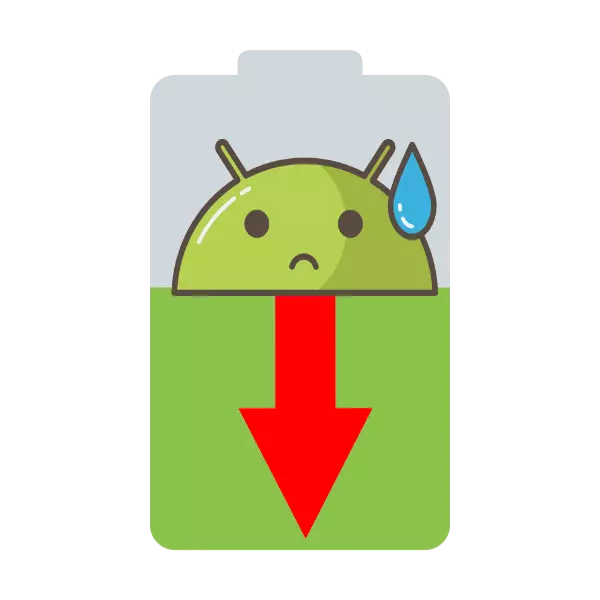
Τα αστεία για τη ζωή των χρηστών του Android δίπλα στην πρίζα, δυστυχώς, σε ορισμένες περιπτώσεις έχουν μια πραγματική βάση. Σήμερα θέλουμε να σας πούμε πώς μπορείτε να επεκτείνετε το χρόνο εργασίας της συσκευής από την μπαταρία.
Διορθώστε την υψηλή κατανάλωση μπαταρίας στη συσκευή Android.
Οι λόγοι για πολύ υψηλή κατανάλωση ενέργειας τηλεφωνικά ή δισκία μπορούν να είναι αρκετές. Εξετάστε το κύριο από αυτά, καθώς και τις επιλογές για την εξάλειψη αυτού του προβλήματος.Μέθοδος 1: Απενεργοποίηση περιττών αισθητήρων και υπηρεσιών
Η σύγχρονη συσκευή στο Android είναι μια συσκευή πολύ καλά εύγευσή στο τεχνικό σχέδιο με μια ποικιλία διαφορετικών αισθητήρων. Από προεπιλογή, είναι συνεχώς, και ως αποτέλεσμα αυτού - καταναλώνουν ενέργεια. Τέτοιοι αισθητήρες μπορούν να αποδοθούν, για παράδειγμα, GPS.
- Πηγαίνουμε στις ρυθμίσεις της συσκευής και βρίσκουμε την "GeoDatual" ή την "τοποθεσία" (εξαρτάται από την έκδοση Android και το υλικολογισμικό της συσκευής σας).
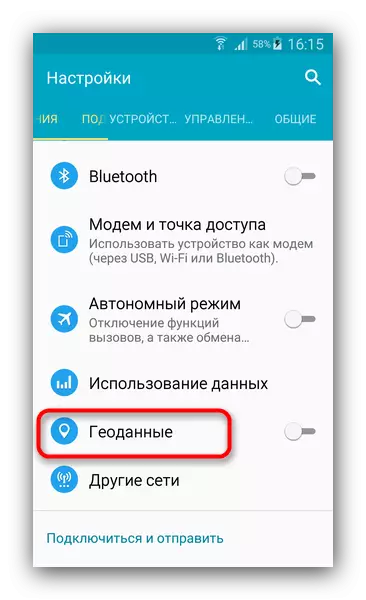
- Απενεργοποιήστε τη μεταφορά Geodata μετακινώντας το κατάλληλο ρυθμιστικό προς τα αριστερά.
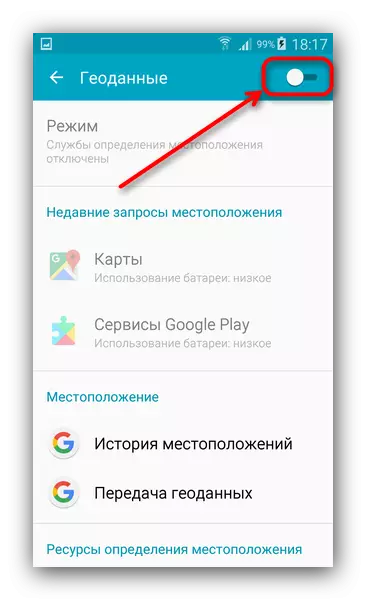
Τέλος - ο αισθητήρας είναι απενεργοποιημένος, δεν θα καταναλωθεί ενέργεια και η εφαρμογή που συνδέεται με τη χρήση του (διαφορετικό είδος πλοήγησης και κάρτες) θα πάει σε κατάσταση αναστολής. Εναλλακτική απενεργοποίηση επιλογής - Πατώντας το κατάλληλο κουμπί στην κουρτίνα της συσκευής (εξαρτάται επίσης από το υλικολογισμικό και την έκδοση του λειτουργικού συστήματος).
Εκτός από το GPS, μπορείτε επίσης να απενεργοποιήσετε το Bluetooth, το NFC, το κινητό internet και το Wi-Fi και να τα συμπεριλάβετε όπως απαιτείται. Ωστόσο, σχετικά με το Διαδίκτυο, είναι δυνατή μια απόχρωση - η χρήση μιας μπαταρίας με το Διαδίκτυο θα αυξηθεί ακόμη εάν υπάρχουν εφαρμογές επικοινωνίας ή χρησιμοποιούν ενεργά το δίκτυο. Τέτοιες εφαρμογές εξάγουν συνεχώς μια συσκευή από τον ύπνο, αναμένοντας να συνδεθεί στο Internet.
Μέθοδος 2: Αλλαγή λειτουργίας επικοινωνίας συσκευής
Η σύγχρονη μονάδα υποστηρίζει συχνότερα 3 κυψελοειδή πρότυπα 3 gsm (2G), 3G (συμπεριλαμβανομένου του CDMA), καθώς και LTE (4G). Φυσικά, όλοι οι φορείς εκμετάλλευσης υποστηρίζουν και τα τρία πρότυπα και όχι όλα κατόρθωτα να ενημερώσουν τον εξοπλισμό. Η ενότητα επικοινωνίας, η συνεχής εναλλαγή μεταξύ των λειτουργιών λειτουργίας, δημιουργεί αυξημένη κατανάλωση ενέργειας, έτσι ώστε στις ζώνες ασταθούς λήψης αξίζει να αλλάξετε τη λειτουργία σύνδεσης.
- Πηγαίνουμε στις ρυθμίσεις του τηλεφώνου και στην υποομάδα των παραμέτρων επικοινωνίας αναζητούν μια ρήτρα που σχετίζεται με τα δίκτυα κινητής τηλεφωνίας. Το όνομά του, εξαρτάται και πάλι από τη συσκευή και το υλικολογισμικό - για παράδειγμα, στα τηλέφωνα Samsung με την έκδοση του Android 5.0, οι ρυθμίσεις αυτές βρίσκονται κατά μήκος της διαδρομής "Άλλα δίκτυα" - "Κινητά δίκτυα".
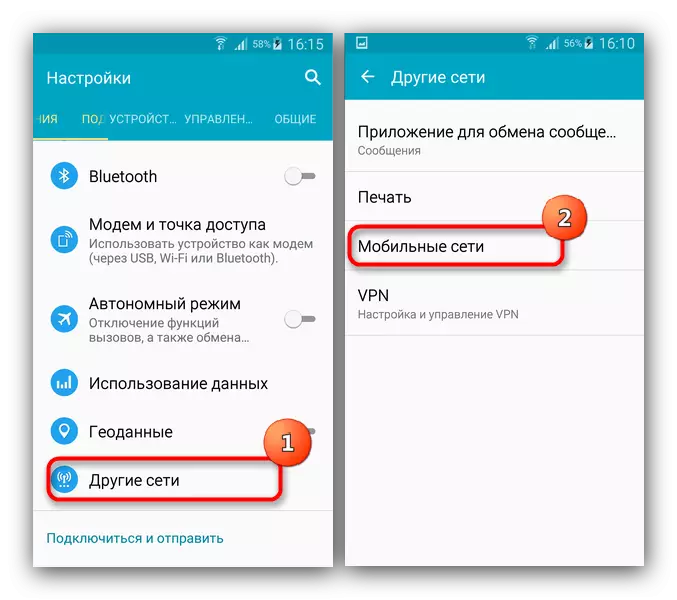
- Μέσα σε αυτό το μενού είναι το στοιχείο "λειτουργία επικοινωνίας". Πατώντας την μία φορά, παίρνουμε ένα αναδυόμενο παράθυρο με μια επιλογή της λειτουργίας της λειτουργίας επικοινωνίας.
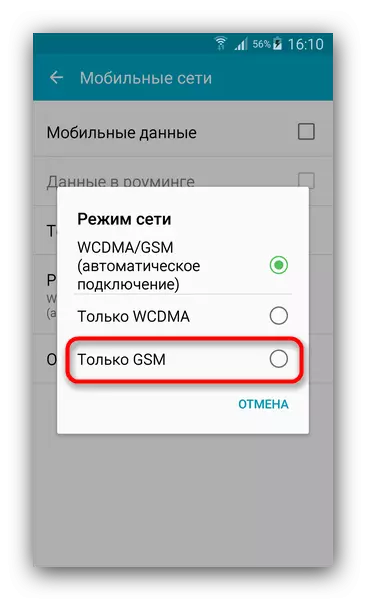
Επιλέξτε το σε αυτό (για παράδειγμα, "μόνο GSM"). Οι ρυθμίσεις θα αλλάξουν αυτόματα. Η δεύτερη επιλογή πρόσβασης σε αυτή την ενότητα είναι μια μακρά βρύση στο διακόπτη δεδομένων για κινητά στην κατάσταση του μηχανήματος. Οι προηγμένοι χρήστες μπορούν να αυτοματοποιήσουν τη διαδικασία χρησιμοποιώντας εφαρμογές όπως Tasker ή Llama. Επιπλέον, σε ζώνες με ασταθής κυτταρική επικοινωνία (ο δείκτης δικτύου είναι μικρότερος από μία διαίρεση και εμφανίζει επίσης την απουσία του σήματος) αξίζει να ενεργοποιήσετε τη λειτουργία πτήσης (είναι η ίδια αυτόνομη λειτουργία). Μπορεί επίσης να γίνει μέσω των ρυθμίσεων σύνδεσης ή να διακόπτη στη γραμμή κατάστασης.
Μέθοδος 3: Αλλαγή της φωτεινότητας της οθόνης
Οι οθόνες των τηλεφώνων ή των δισκίων είναι οι κύριοι καταναλωτές της διάρκειας ζωής της μπαταρίας της συσκευής. Μπορείτε να περιορίσετε την κατανάλωση αλλάζοντας τη φωτεινότητα της οθόνης.
- Στις ρυθμίσεις του τηλεφώνου, αναζητούμε ένα στοιχείο που σχετίζεται με την οθόνη ή την οθόνη (στις περισσότερες περιπτώσεις σε μια υποομάδα ρυθμίσεων συσκευής).
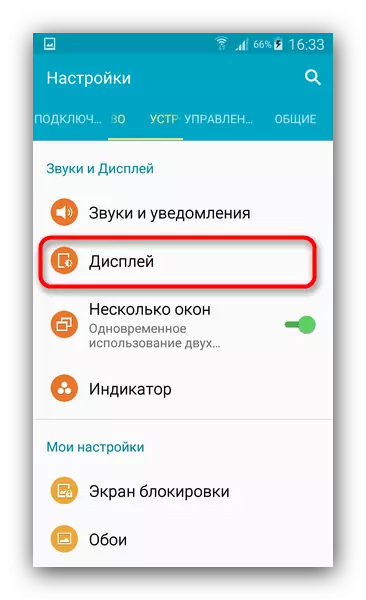
Πήγαινε σε αυτό.
- Το στοιχείο "Φωτεινότητα" βρίσκεται συνήθως πρώτα, οπότε το εύρεση είναι εύκολο.
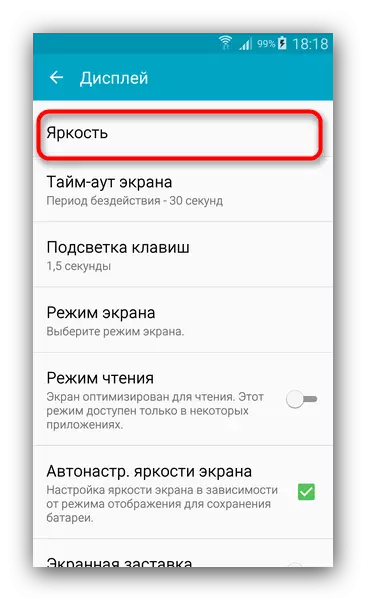
Βρείτε, κολλήστε μια φορά μία φορά.
- Σε ένα αναδυόμενο παράθυρο ή μια ξεχωριστή καρτέλα, θα εμφανιστεί ο ρυθμιστής ρύθμισης, στην οποία παρουσιάζουμε ένα άνετο επίπεδο και κάντε κλικ στο "OK".

Μπορείτε επίσης να εγκαταστήσετε την αυτόματη ρύθμιση, αλλά σε αυτή την περίπτωση ενεργοποιείται ο αισθητήρας φωτισμού, ο οποίος ξοδεύει επίσης την μπαταρία. Στις εκδόσεις του Android 5.0 και ο νεότερος για να ρυθμίσετε τη φωτεινότητα της οθόνης μπορεί να είναι απευθείας από την κουρτίνα.
Οι κάτοχοι συσκευών με οθόνες τύπου AMOLED Ένα μικρό ποσοστό ενέργειας θα συμβάλει στη διατήρηση του σκοτεινού θέματος σχεδιασμού ή σκούρου ταπετσαρίας - τα μαύρα εικονοστοιχεία σε οργανικές οθόνες δεν καταναλώνουν ενέργεια.
Μέθοδος 4: Απενεργοποίηση ή διαγραφή περιττών εφαρμογών
Μια άλλη αιτία υψηλής κατανάλωσης μπαταρίας μπορεί να είναι εσφαλμένη ή κακώς βελτιστοποιημένη εφαρμογές. Ελέγξτε ότι η ροή μπορεί να είναι ενσωματωμένη Android, στις παραμέτρους ισχύος στατιστικών στοιχείων.
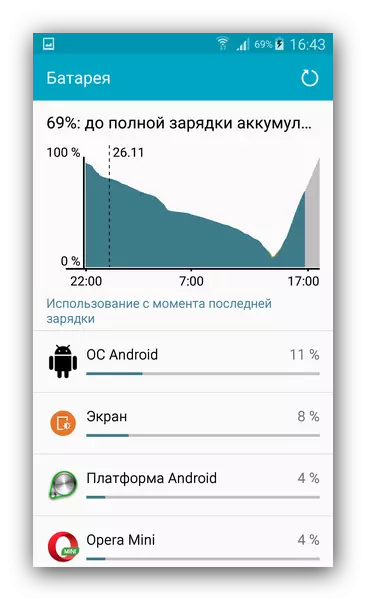
Εάν στις πρώτες θέσεις στο διάγραμμα υπάρχει κάποια εφαρμογή που δεν αποτελεί συστατικό του λειτουργικού συστήματος, τότε ο λόγος αυτός πρέπει να σκεφτεί τη διαγραφή ή την απενεργοποίηση ενός τέτοιου προγράμματος. Φυσικά, αξίζει να εξεταστεί η χρήση της συσκευής για την περίοδο εργασίας - εάν παίξατε ένα βαρύ παιχνίδι ή παρακολουθήσατε το βίντεο στο YouTube, είναι λογικό το γεγονός ότι στην πρώτη κατανάλωση σημείων θα είναι αυτές οι εφαρμογές. Μπορείτε να απενεργοποιήσετε ή να σταματήσετε το πρόγραμμα έτσι.
- Ο διαχειριστής τηλεφώνου υπάρχει στις ρυθμίσεις του τηλεφώνου - η θέση του και το όνομα εξαρτάται από την έκδοση του λειτουργικού συστήματος και της έκδοσης Shell της συσκευής.
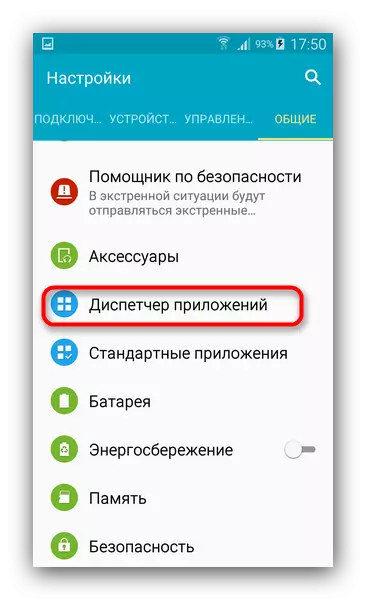
- Πηγαίνοντας σε αυτό, ο χρήστης είναι διαθέσιμος μια λίστα με όλα τα εξαρτήματα λογισμικού που είναι εγκατεστημένα στη συσκευή. Ψάχνουμε για το γεγονός ότι η μπαταρία τρώει, tadam σε αυτό μία φορά.
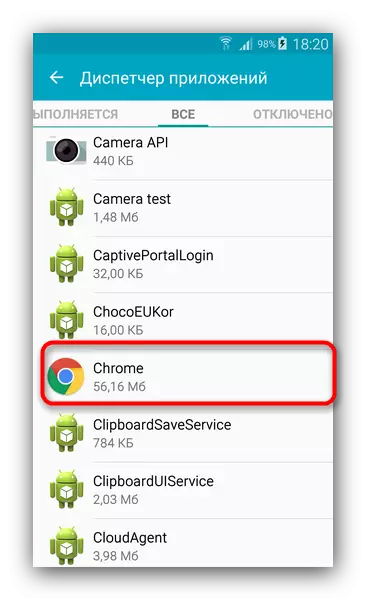
- Πάμε στο μενού Ιδιότητες εφαρμογής. Σε αυτό, επιλέξτε διαδοχικά "STOP" - "Διαγραφή" ή, στην περίπτωση των εφαρμογών στο υλικολογισμικό, "STOP" - "Απενεργοποίηση".
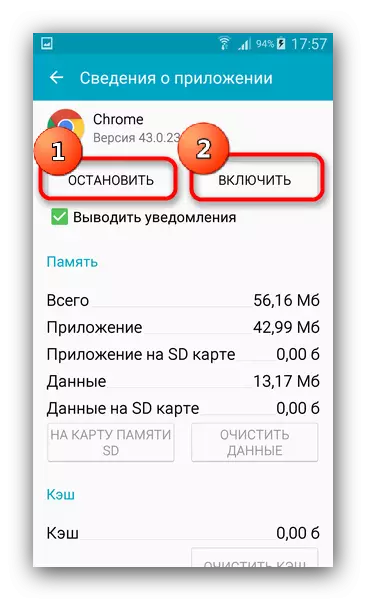
Έτοιμο - τώρα μια τέτοια εφαρμογή δεν θα περάσει πλέον τη μπαταρία σας. Υπάρχουν επίσης εναλλακτικοί αποστολείς εφαρμογών που σας επιτρέπουν να κάνετε ακόμη περισσότερο - για παράδειγμα, το Titanium Backup, αλλά ως επί το πλείστον απαιτούν πρόσβαση στη ρίζα.
Μέθοδος 5: Βαθμονόμηση μπαταρίας
Σε ορισμένες περιπτώσεις (μετά την ενημέρωση του υλικολογισμικού, για παράδειγμα), ο ελεγκτής ισχύος ενδέχεται να καθορίσει εσφαλμένα τις τιμές φόρτισης της μπαταρίας λόγω των οποίων φαίνεται ότι απορρίπτεται γρήγορα. Ο ελεγκτής ισχύος μπορεί να βαθμονομηθεί - υπάρχουν διάφοροι τρόποι βαθμονόμησης.Διαβάστε περισσότερα: Βαθμολογήστε την μπαταρία Android
Μέθοδος 6: Αντικατάσταση μπαταρίας ή ελεγκτή ισχύος
Εάν καμία από τις παραπάνω μεθόδους δεν σας βοήθησε, τότε, κατά πάσα πιθανότητα, η αιτία της υψηλής ενέργειας της μπαταρίας έγκειται στη σωματική δυσλειτουργία του. Πρώτα απ 'όλα, αξίζει τον έλεγχο αν η μπαταρία δεν λειτούργησε - αν και μπορεί να γίνει μόνο σε συσκευές με αφαιρούμενη μπαταρία. Φυσικά, σε περίπτωση ορισμένων δεξιοτήτων, είναι δυνατόν να αποσυναρμολογηθεί η συσκευή με μη αφαιρούμενη, ωστόσο, για εκείνους της περιόδου εγγύησης των συσκευών, θα σημαίνουν απώλεια εγγύησης.
Η καλύτερη λύση σε μια τέτοια κατάσταση είναι η έκκληση στο Κέντρο Εξυπηρέτησης. Από τη μία πλευρά, θα σας εξοικονομήσει από τις περιττές δαπάνες (για παράδειγμα, η αντικατάσταση της μπαταρίας δεν θα βοηθήσει σε περίπτωση δυσλειτουργίας του ελεγκτή ισχύος) και, αφετέρου, δεν στερεί εγγυήσεις, αν η αιτία του τα προβλήματα έχουν γίνει εργοστασιακός γάμος.
Οι λόγοι για τους οποίους η ανωμαλία μπορεί να συμβεί σε κατανάλωση ενέργειας από τη συσκευή Android μπορεί να είναι διαφορετική. Υπάρχουν επίσης πολύ φανταστικές επιλογές, ωστόσο, ο συνηθισμένος χρήστης, ως επί το πλείστον, μπορεί να αντιμετωπίσει μόνο τα παραπάνω.
